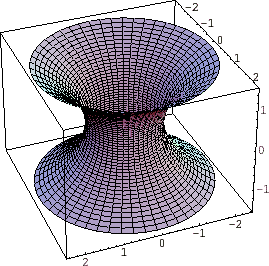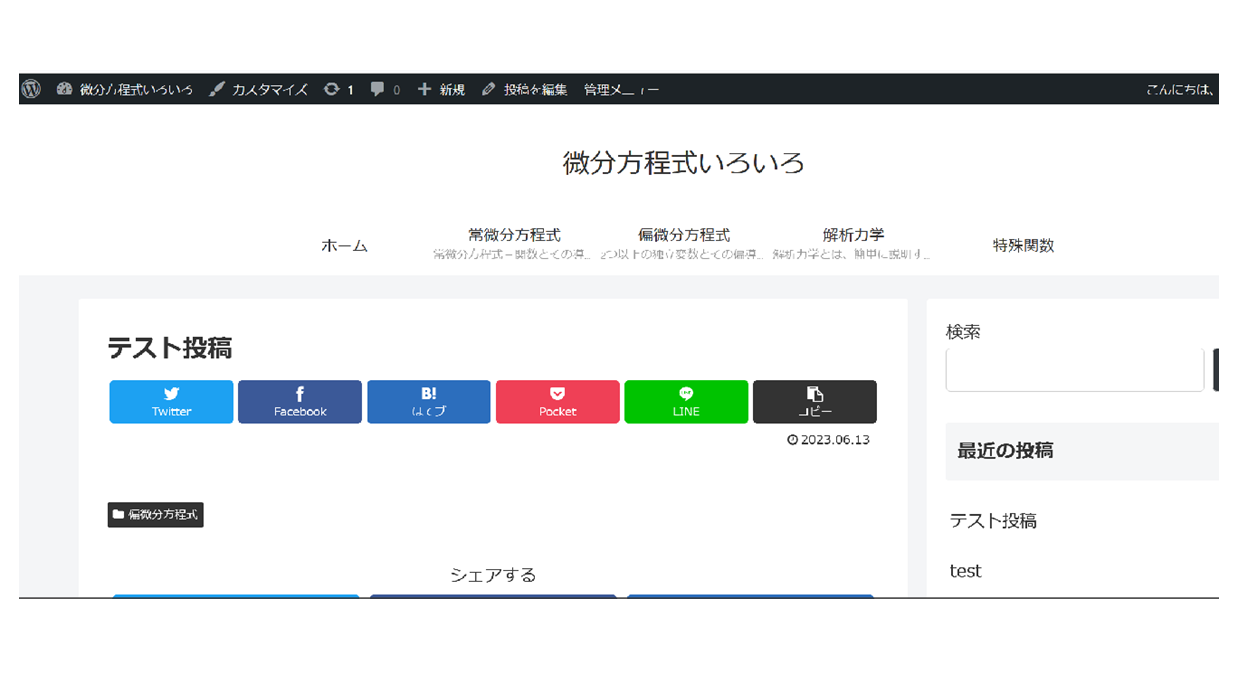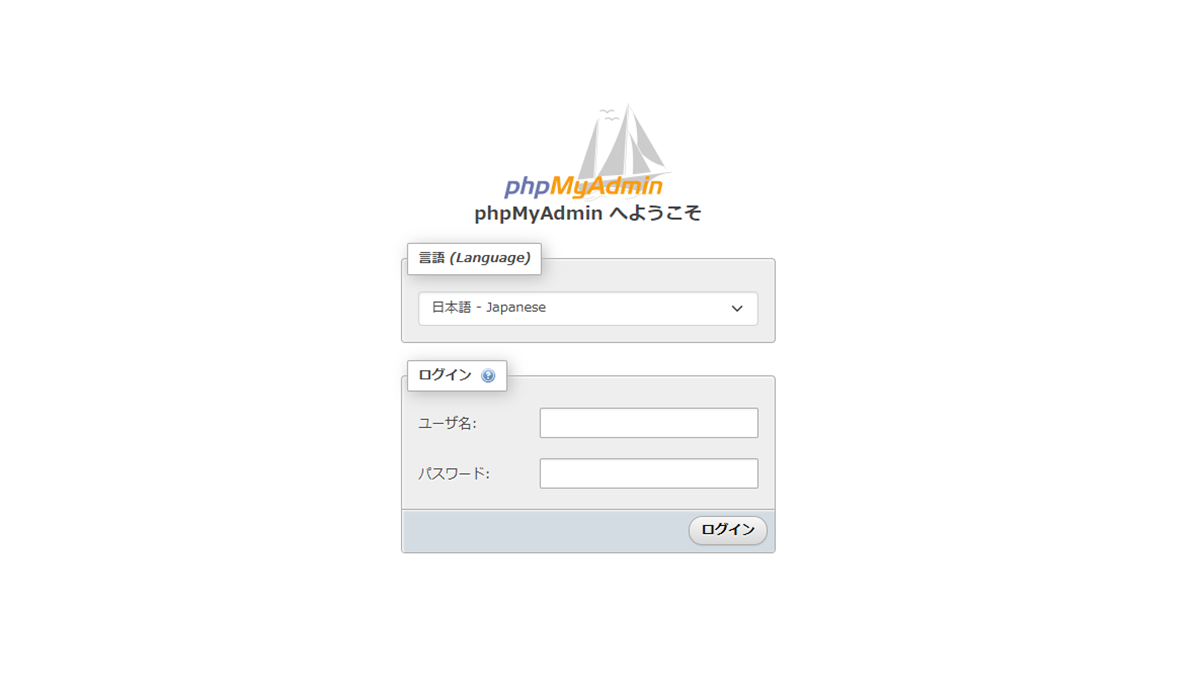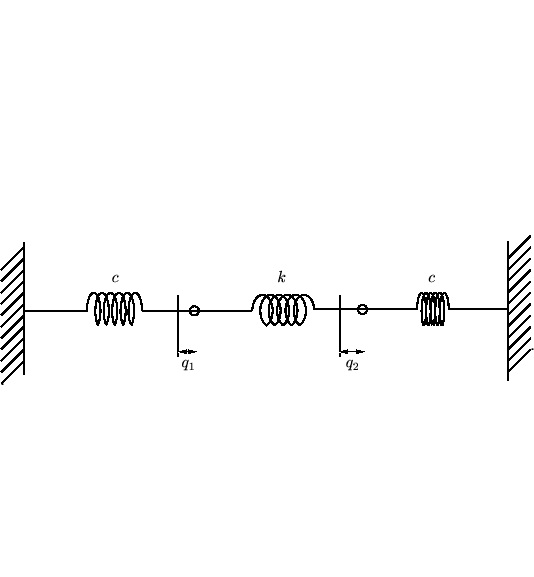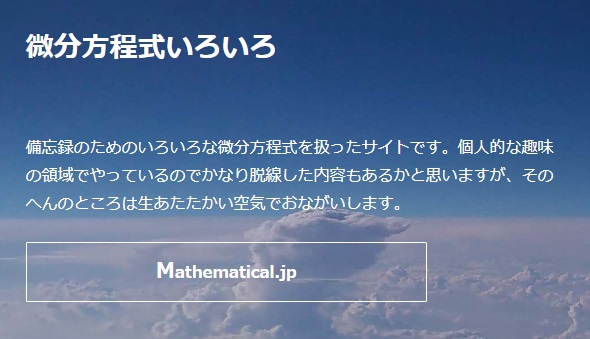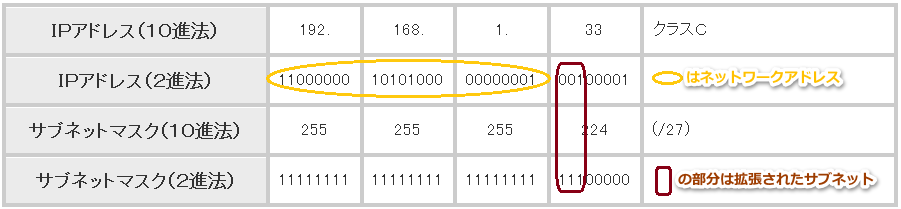微分方程式いろいろサーバ移転ログ2
前回からの続きになる。この度のマイグレーションは運用を始めてから2か月弱ほどたっていないという異例の速さになるが、その理由は微分方程式いろいろを運用し始めてわかったことだが、CentOS7という古いイメージによることの脆弱性、レイテンシ問題があったからになる。初めからやり直しているのはログの取得や手順の再確認、それ以外にも私はWordPressに関してはほぼ素人なのでその練度の向上なんかを目的にやっている。なのでかなり冗長な内容になっているのでそのへんはご承知おきください。
Apache+PHP+PostgreSQL+MariaDB+VIMのインストール
dnf install -y httpd mod_ssl httpd-tools httpd-devel httpd-manual php php-cli php-gd php-pdo php-mbstring mariadb mariadb-server vim
以下のように表示されるのを確認する。
・・・・・ pkgconf-m4-1.7.3-10.el9.noarch pkgconf-pkg-config-1.7.3-10.el9.x86_64 sscg-3.0.0-7.el9.x86_64 vim-common-2:8.2.2637-20.el9.x86_64 vim-enhanced-2:8.2.2637-20.el9.x86_64 vim-filesystem-2:8.2.2637-20.el9.noarch xml-common-0.6.3-58.el9.noarch Complete! [root@ik1-123-46789 centos]#
httpdの起動
systemctl enable --now httpd
ファイアウォールの起動
systemctl start firewalld systemctl enable firewalld
Firewallでhttpとhttpsを許可
firewall-cmd --zone=public --add-service=http --permanent firewall-cmd --zone=public --add-service=https --permanent firewall-cmd --reload
ブラウザに入って以下のように表示されるのを確認する。
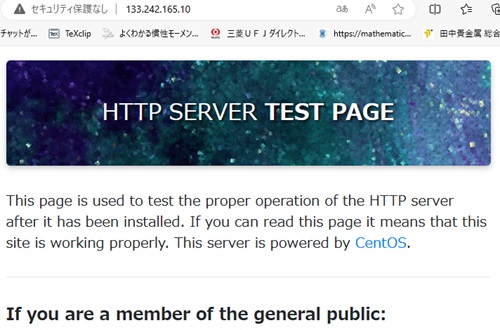
再起動させる。
systemctl restart firewalld
次回サーバ起動時にhttpdも起動させるために次のように入力してEnter。
systemctl enable httpd
設定の確認をするために次のように入力してEnter。
systemctl list-unit-files -t service
httpd.serviceがenableになっているのを確認する。
htcacheclean.service static - httpd-init.service static - httpd.service enabled disabled httpd@.service disabled disabled initrd-cleanup.service static - initrd-parse-etc.service static - initrd-switch-root.service static -
権限の変更
権限がないとアップロードができないのでその権限の変更を行う。
[root@ik1-123-45678 centos]# cd /var/www [root@ik1-123-45678 www]# ls -l total 8 drwxr-xr-x. 2 root root 4096 Feb 14 21:32 cgi-bin drwxr-xr-x. 2 root root 4096 Feb 14 21:32 html [root@ik1-123-45678 www]#
所有者をapacheにして所有グループを一般ユーザのvpsuserに変更する。管理者権限で次のようにパーミッションを変更。
次のように入力する。
chown apache:vpsuser html chmod 775 html
Snapdのインストール(Let’s Encryptに必要)
dnf -y install epel-release
Installed: epel-next-release-9-7.el9.noarch epel-release-9-7.el9.noarch Complete! [root@ik1-123-45678 www]#
epelのインストール
dnf --enablerepo=epel -y install snapd
次のようになることを確認する。
Installed: bash-completion-1:2.11-5.el9.noarch snap-confine-2.62-0.el9.x86_64 snapd-2.62-0.el9.x86_64 snapd-selinux-2.62-0.el9.noarch xdelta-3.1.0-16.el9.x86_64 Complete! [root@ik1-123-45678 www]#
インスト
systemctl enable --now snapd.service snapd.socket
ln -s /var/lib/snapd/snap /snap
snap install core
Warning: /var/lib/snapd/snap/bin was not found in your $PATH. If you've not
restarted your session since you installed snapd, try doing that.
Please see https://forum.snapcraft.io/t/9469 for more details.
core 16-2.61.2 from Canonical✓ installed
[root@ik1-123-45678 www]#
証明書インストールcertbot
snap install --classic certbot
Warning: /var/lib/snapd/snap/bin was not found in your $PATH. If you've not
restarted your session since you installed snapd, try doing that.
Please see https://forum.snapcraft.io/t/9469 for more details.
certbot 2.10.0 from Certbot Project (certbot-eff✓) installed
[root@ik1-123-45678 www]#
ln -s /snap/bin/certbot /usr/bin/certbot
phpのインストール
dnf --enablerepo=epel install -y phpMyAdmin
以下のように表示されるのを確認する。
Installed: libicu-67.1-9.el9.x86_64 libzip-1.7.3-8.el9.x86_64 php-intl-8.0.30-1.el9.x86_64 php-mysqlnd-8.0.30-1.el9.x86_64 php-pecl-zip-1.19.2-6.el9.x86_64 php-process-8.0.30-1.el9.x86_64 phpMyAdmin-5.2.1-1.el9.noarch Complete! [root@ik1-123-45678 www]#
phpバージョンの確認
php -v
[root@ik1-123-45678 www]# php -v
PHP 8.0.30 (cli) (built: Aug 3 2023 17:13:08) ( NTS gcc x86_64 )
Copyright (c) The PHP Group
Zend Engine v4.0.30, Copyright (c) Zend Technologies
with Zend OPcache v8.0.30, Copyright (c), by Zend Technologies
[root@ik1-123-45678 www]#
PHPのファイルアップロード上限サイズの変更
cd /etc vim php.ini
以下のように128Mに変更する。なお検索する場合は最初に“/”を入力してuploadなどと入力してEnterを押下すればその場所に移動して編集ができる。
upload_max_filesize = 128M
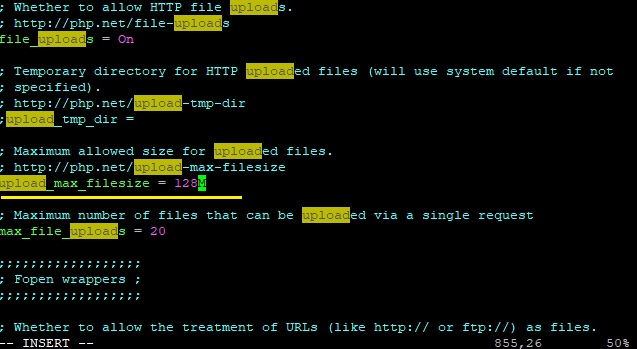
post_max_size = 128M
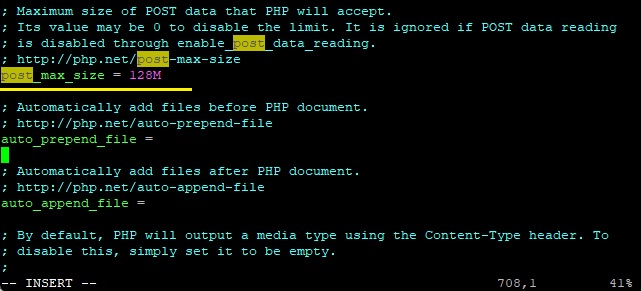
diff-eq.comスケールアップマイグレーション3へ続きます。